Книга: Компьютер на 100 %. Начинаем с Windows Vista
Создание и редактирование стилей
Создание и редактирование стилей
Если форматирование документа с помощью встроенных стилей вас не совсем устраивает, вы можете его усовершенствовать по своему усмотрению, изменив существующие стили и добавив новые. Например, вам нужно увеличить шрифт для заголовков разделов документа и расположить их по центру. Для решения этой задачи можно поступить так.
1. Примените для заголовков желаемые стили, например Заголовок 1.
2. Выделите один из заголовков и измените его формат вручную. В нашем примере следует увеличить размер шрифта и установить выравнивание по центру.
3. Щелкните правой кнопкой мыши на заголовке с измененным форматированием и выполните команду Стили ? Обновить Заголовок 1 в соответствии с выделенным фрагментом. После этого автоматически будет изменен формат всех фрагментов документа со стилем Заголовок 1.
Для создания нового экспресс-стиля можно поступить так.
1. Вручную отформатируйте абзац или фрагмент текста в соответствии с вашими потребностями.
2. Щелкните правой кнопкой мыши на отформатированном фрагменте и выполните в контекстном меню команду Стили ? Сохранить выделенный фрагмент как новый экспресс-стиль.
3. В появившемся окне (рис. 5.44) введите название нового стиля и нажмите кнопку ОК.
Созданные или измененные вами стили будут доступны только в текущем документе. Чтобы использовать новые стили для других документов, сохраните их как новый набор экспресс-стилей. Для этого нажмите кнопку Изменить стили и выполните команду Набор стилей ? Сохранить как набор экспресс-стилей, введите в появившемся окне имя набора. После этого вы можете выбрать сохраненный набор стилей в любом другом документе.

Рис. 5.44. Окно создания нового стиля
Для дополнительной настройки стиля найдите его в коллекции экспресс-стилей, щелкните на нем правой кнопкой мыши и выполните команду Изменить. В появившемся окне (рис. 5.45) вы сможете изменить параметры стиля и его форматирование. Основные параметры форматирования изменяйте с помощью имеющихся в окне кнопок, а для более детальной настройки стиля нажмите кнопку Формат ив появившемся меню выберите нужный пункт для открытия соответствующего диалогового окна.
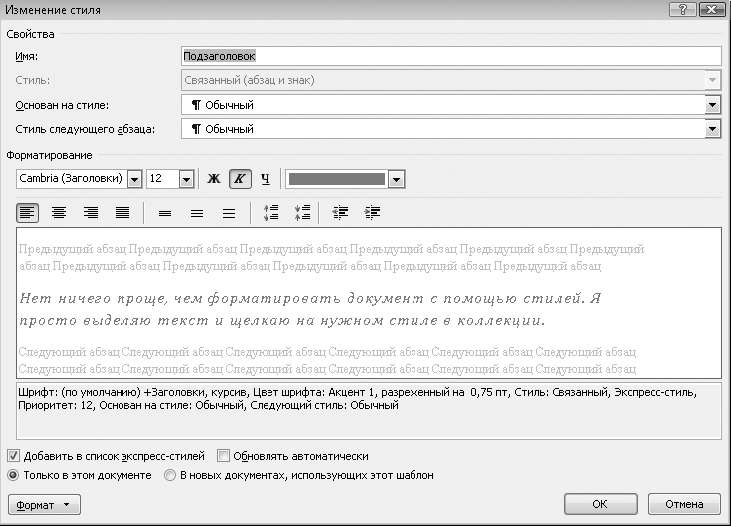
Рис. 5.45. Окно Изменение стиля
- Использование встроенных стилей
- Создание и редактирование стилей
- Практическая работа 34. Форматирование документа с помощью стилей
- Создание титульной страницы
- Структура документа и вставка оглавления
- Практическая работа 35. Создание структуры документа и вставка оглавления
- Темы документа
- Шаблоны
- Практическая работа 36. Использование шаблонов и тем
- Подведение итогов
- Практическая работа 34. Форматирование документа с помощью стилей
- Создание титульной страницы
- Практическая работа 35. Создание структуры документа и вставка оглавления
- 1.3.3.4. Редактирование меню
- 16 Каскадные таблицы стилей
- Создание файлов с блокировкой
- Создание свободно позиционируемых элементов
- 12. Лекция: Создание приложений с графическим интерфейсом пользователя.
- Глава 15 Редактирование музыки и видео
- Создание объектов Collection
- 7.4.2.4. Создание своего первого LiveCD
- 4.2. Создание трехмерной модели и построение горизонтальной проекции детали




